环境概述
某医院的his系统oracle数据库要和体检系统进行数据通讯,需要从oracle能查到sqlserver的数据。本次通过oracle gateway来解决此问题。
his服务器:windows server 2016+数据库oracle11.2.0.4,假设ip是192.168.100.9
体检服务器:windows server 2016+数据库mssql2016,假设ip是192.168.100.10
大体流程就是4步:安装gateway软件、配置gateway的监听服务、修改oracle端tnsnames.ora添加服务、创建dblink
部署gateway软件
该软件可以选择部署在如下位置:
1、和oracle在同一台主机
2、和mssql在同一台主机
3、单独的物理服务器
该软件就是11g 安装包里的第5个包,p13390677_112040_mswin-x86-64_5of7.zip
安装方法十分的简单,几乎就是下一步下一步。注意windows运行setup.exe时尽量右键“以管理员身份运行”避免出现权限问题。
我这里选择安装在mssql服务器192.168.100.10上。
默认会安装在 <系统盘符>:\product\11.2.0\tg_1目录下,这里我只贴比较重要的地方,就是这里要选上sqlserver对应的地方。
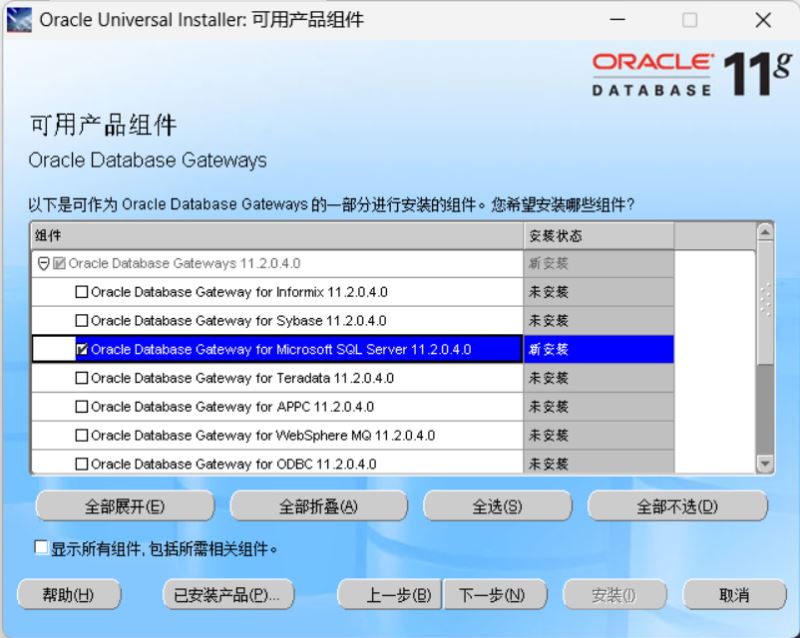
这里填写mssql的连接信息:
数据库服务器主机名:就是mssql服务器的ip地址
实例名:如果是默认的msssql这里可以不填写
数据库名:写上要连的数据库名
然后继续安装即可
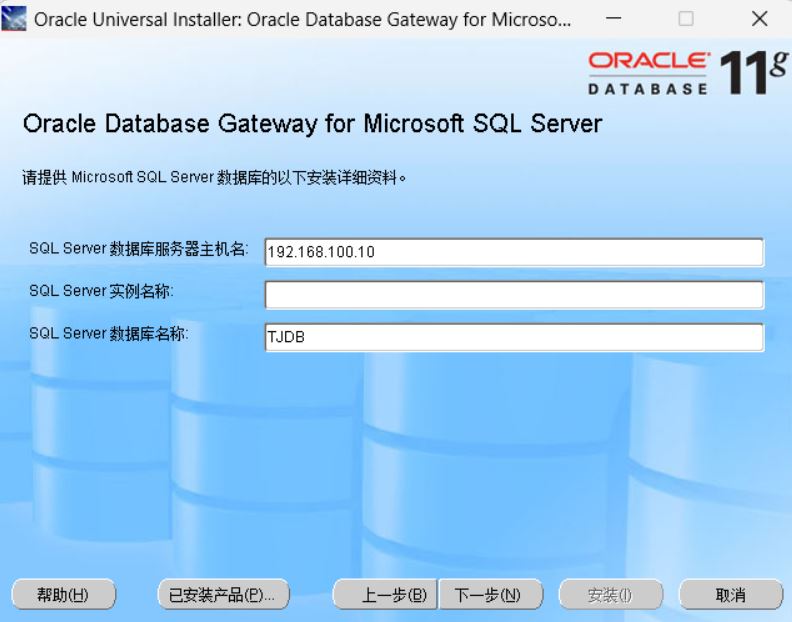
最后一步会让你配置监听服务,这里默认勾选执行典型配置即可,回头再修改监听配置。
注意,我下面的示例没有使用默认的典型配置,而是修改了监听名称为gw_listener,端口使用了1522
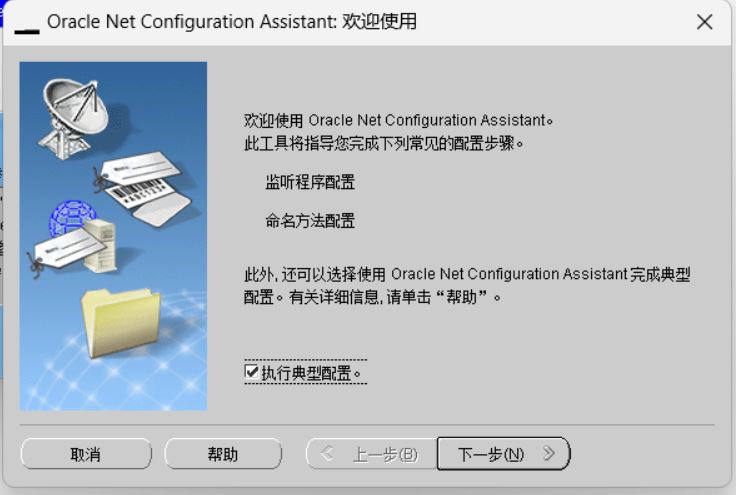
mssql服务器网关目录下设置
1、比如我这个配置案例,安装完后默认会在如下目录:d:\product\11.2.0\tg_1\dg4msql\admin下生成配置文件initdg4msql.ora,其中dg4msql为网关使用的服务名(实例名),文件内容如下(就是图形那步的数据库配置信息),我这里选择不修改。
hs_fds_connect_info=[192.168.100.10]//old hs_fds_trace_level=off hs_fds_recovery_account=recover hs_fds_recovery_pwd=recover
2、创建gateway监听服务,如果与oracle装同一台主机用1522,要去d:\product\11.2.0\tg_1\bin下执行netca.bat创建服务gw_listener(起这个名是为了可识别),这里注意改的静态监听sid_list_gw_listener要和gw_listener对应
d:\product\11.2.0\tg_1\network\admin\listener.ora
# listener.ora network configuration file: d:\product\11.2.0\tg_1\network\admin\listener.ora
# generated by oracle configuration tools.
gw_listener =
(description_list =
(description =
(address = (protocol = tcp)(host = 192.168.100.10)(port = 1522))
)
)
sid_list_gw_listener=
(sid_list=
(sid_desc=
(global_dbname = dg4msql)
(sid_name=dg4msql)
(oracle_home=d:\product\11.2.0\tg_1)
(program=dg4msql)
)
)
adr_base_gw_listener = d:\product\11.2.0\tg_1此监听配置成功后,可看到服务在监听dg4msql。
d:\product\11.2.0\tg_1\bin>lsnrctl.exe status gw_listener lsnrctl for 64-bit windows: version 11.2.0.4 - production on 28-11月-2024 14:20:05 copyright (c) 1991, 2010, oracle. all rights reserved. 正在连接到 (description=(address=(protocol=tcp)(host=192.168.100.10)(port=1522))) listener 的 status ------------------------ 别名 gw_listener 版本 tnslsnr for 32-bit windows: version 11.2.0.1.4 - production 启动日期 28-11月-2024 14:19:08 正常运行时间 0 天 0 小时 0 分 56 秒 跟踪级别 off 安全性 on: local os authentication snmp off 监听程序参数文件 d:\product\11.2.0\tg_1\network\admin\listener.ora 监听程序日志文件 d:\product\11.2.0\tg_1\diag\tnslsnr\oraserver\gw_listener\alert\log.xml 监听端点概要... (description=(address=(protocol=tcp)(host=192.168.100.10)(port=1522))) 服务摘要.. 服务 "dg4msql" 包含 1 个实例。 实例 "dg4msql", 状态 unknown, 包含此服务的 1 个处理程序... 命令执行成功
oracle侧配置添加tns
在oracle服务器上,修改tnsnames.ora,进入到$oracle_home/network/admin目录下编辑tnsnames.ora,增加配置如下:
dg4msql = (description = (address = (protocol = tcp)(host = 192.168.100.10)(port = 1522)) (connect_data = (sid = dg4msql)) (hs = ok ) )
验证链接
在oracle数据库创建dblinlk
create database link tomssql connect to "sa" identified by "xxxxxx" using 'dg4msql';
查询即可
select * from 表名@tomssql;
以上就是使用oracle通过gateway连接mssql的详细流程的详细内容,更多关于oracle gateway连接mssql的资料请关注代码网其它相关文章!



发表评论